En ocasiones, el poder llevarnos proyectos MXD con nuestras capas, su simbología y sus atributos puede resultar un problema si no disponemos de software cartográfico compatible en otro dispositivo. Una interesante opción son los GeoPDF, una transformación de nuestros mapas en formato PDF para trabajar a través de capas vectoriales a visualizar y consultar con ayuda de Acrobat.

Para poder generar un PDF correctamente georreferenciado con las características cartográficas de nuestros proyectos deberemos disponer de nuestro mapa perfectamente montado en ArcMap. Incluyendo las capas y simbolizando la información podremos componer el mapa final que deseamos para poder exportarlo a nuestro formato PDF. Deberás tener en cuenta que, la escala y la sección visual que adquiera nuestra vista será la que finalmente se muestre dentro de nuestro PDF.
En este caso no deberemos recurrir a la tradicional opción de imprimir mapa en PDF. Seleccionaremos, dentro del menú superior de ArcMap, la opción File > Export Map. Desde esta sección podremos abandonar la típica función de exportar el mapa en formato JPG para seleccionar la opción de exportación en formato PDF y crear nuestro GeoPDF. Dentro de esta sección podremos asignar a nuestro archivo de salida las especificaciones que mejor nos convengan. Así, por ejemplo, podremos ajustar los colores de simbología bajo un perfil CMYK o RGB. Una parte crítica en la que poner atención será guardar el archivo PDF integrando la información de sus capas e información espacial. Para ello deberemos acceder a la pestaña Advanced desde donde podremos indicar una exportación de capas y atributos.
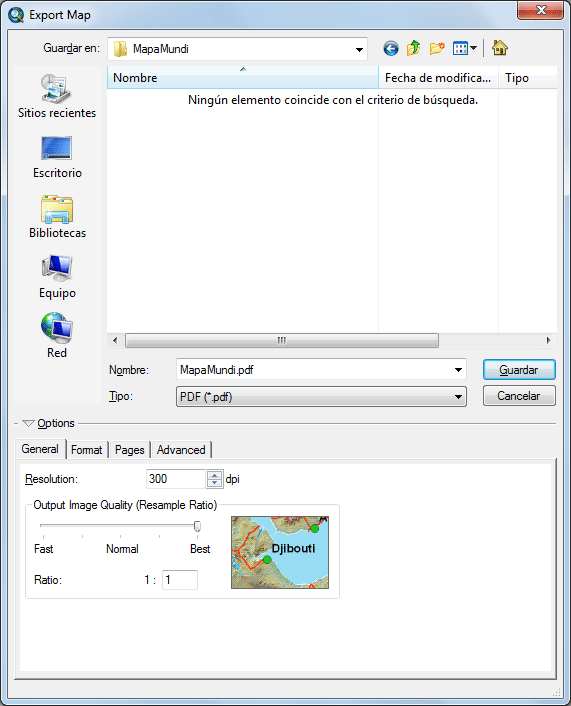
Una vez exportado nuestro mapa tan solo tenemos que trabajar con él a modo de visor cartográfico desde Acrobat. Abriendo nuestro GeoPDF observaremos la vista inicial en la que hemos trabajado y desde el menú lateral izquierdo podremos acceder a cada una de las capas de nuestro proyecto activándolas y desactivándolas como si de un proyecto en GIS se tratara.
Accediendo a cada uno de los atributos incluidos en cada capa podremos visualizar la tabla de atributos asociada a cada capa identificando cada elemento de nuestra cartografía en PDF igual que en un SIG habitual.





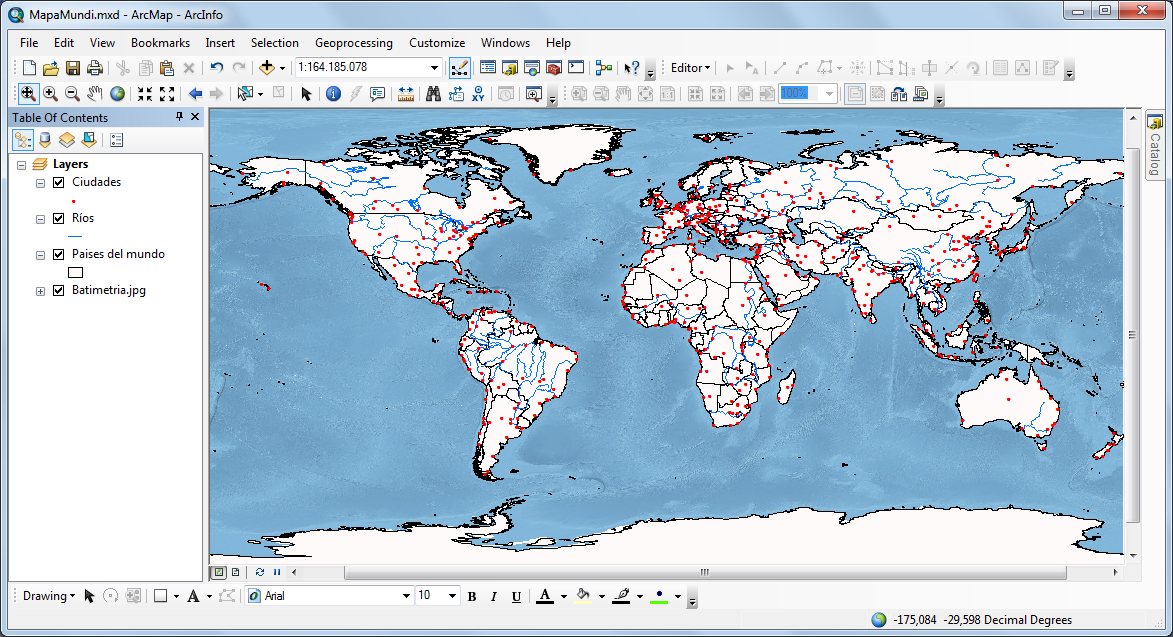
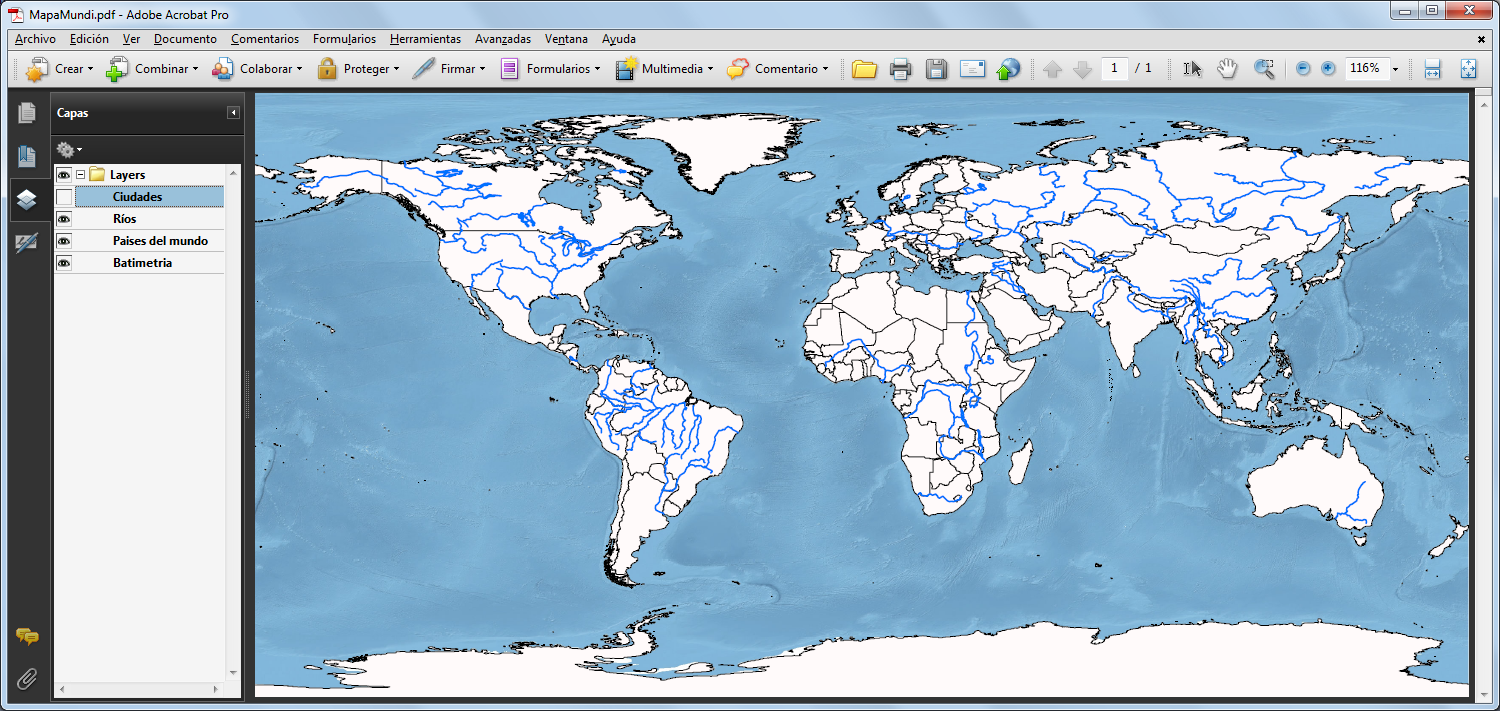
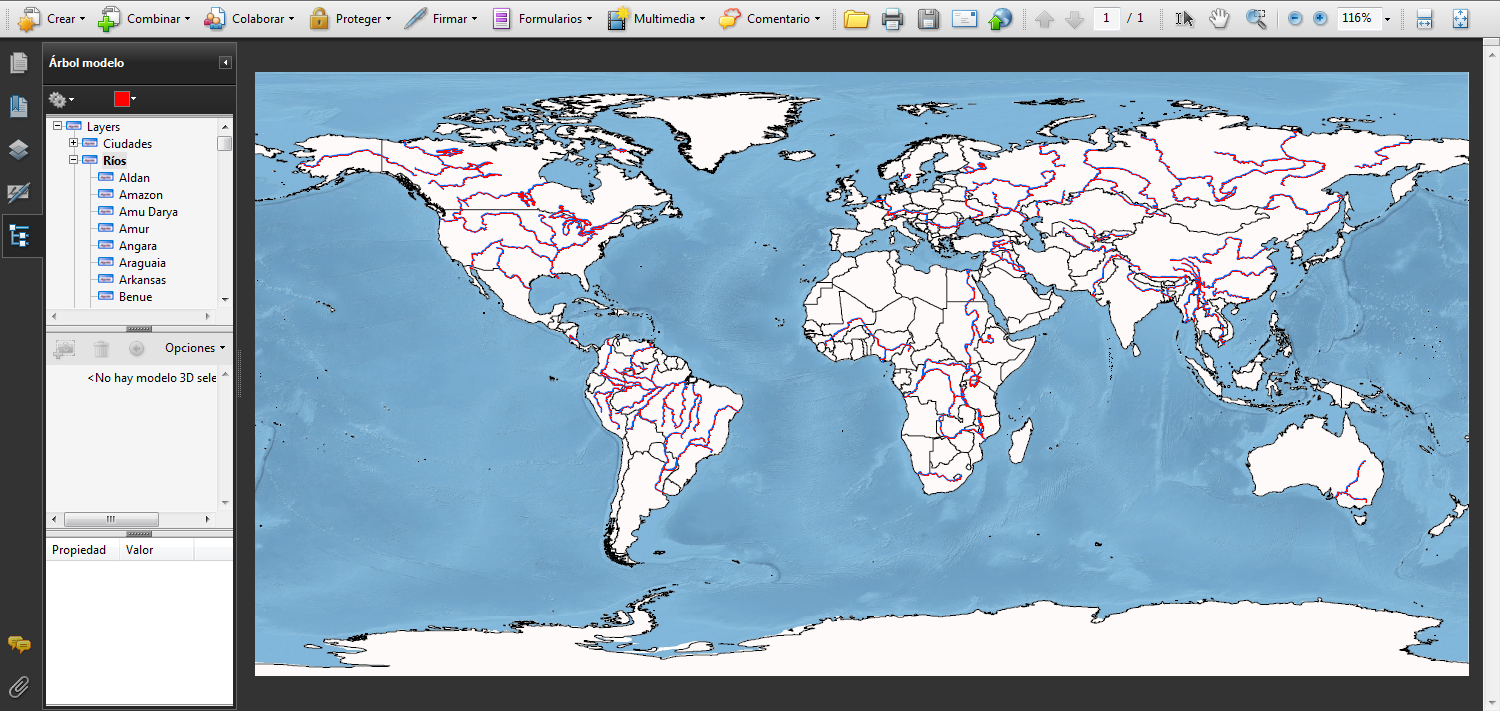









Hola Roberto¡
Enhorabuena por tu blog y gracias por tus constantes consejos, trucos, «pills» y sobre todo por compartir tu propiedad intelectual. Todos tus aportes son más que interesantes sobre todo en el ámbito ambiental.
Ojala los GIS estuvieran mucho más desarrollados, aún me parece mentira que haya gente que trabaje en medio ambiente y no se preocupe mínimamente por manejar un GIS; en fin..
Enhorabuena una vez más y a seguir actualizándose en GIS (drones, Big Data, etc..) no nos acabemos quedando atrás jejej
Un saludo
Mario
Hola Mario
Pues muchas gracias por los comentarios y por las ganas que me dan de seguir dedicando ratillos libres para ilustrar estas cosas. Efectivamente lo que comentas del medio ambiente y que no sepan manejar el GIS es un problema. Pero ahora mismo hay un problema aún mayor, y es que el número de personas que empieza a manejar el GIS es mayor que antes, pero de forma autodidacta y muchas veces trae consecuencias importantes. Yo estoy ya un poco cansado de tener que editar y corregir fallos graves en la cartografía original que me proporcionan para trabajar. Llego a tardar más tiempo en corregir estas cosas que en analizar los datos.
En fin, aunque sea poco a poco y con algún inconveniente…. creo que vamos por el buen camino. Y con los medios de difusión que hay en internet… más todavía!!
Muchas gracias Mario y aquí seguiremos al pie del cañon!!
Tienes toda la razón, y es que si tan sólo se prestará atención a georrenferenciar el Data Frame adecuadamente antes de trabajar a mi me ahorraría decenas de horas de trabajo y re-trabajo jejeje
DESCARGA #GRATIS 278 Cartas Nacionales del IGN en #PDF
#GEOPDF
https://www.facebook.com/geoperugps/photos/a.230296050488503.1073741828.227457154105726/484216561763116/?type=3&theater
Buenas tardes.
Tengo una duda, yo tengo dos tif en un layer, pero cuando lo exporto estos dos tif salen unidos, la duda es como puedo exportar el geopdf y poder visualizar las capas?
es un NDVI y un RGB, pero cuando quiero apagar el NDVI se apaga el RGB es decir estan unidos.
Espero puedan apoyarme
Hola Augusto
Parece que sólo permite una imagen ráster de fondo 🙁